Pokémon GO GPS Sinyali Neden Bulunamadı ve Bunu Düzeltmek İçin Mevcut Çözümler
Mahallenizde yürüyorsunuz, elinizde telefon, o nadir Pokémon'u yakalamaya hazırsınız. Sonra oluyor - oyun donuyor ve diyor ki, Pokémon GO GPS sinyali bulunamadı. İşte böyle, eğlence biter. Bu hata, oyuncuların karşılaştığı en yaygın sorunlardan biridir. Bu, oyunun konumunuzu bulamadığı ve bu olmadan oynayamayacağınız anlamına gelir. Ancak endişelenmeyin. Bu kılavuzda, bunun neden olduğunu ve bunu nasıl hızlı bir şekilde düzeltebileceğinizi inceleyeceğiz.
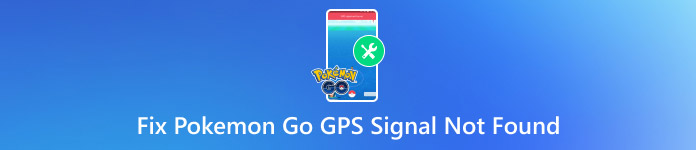
Bu makalede:
Bölüm 1. Pokemon Go'nun GPS Sinyali Bulunamadı Demesinin Nedeni
Pokémon GO GPS sinyali bulunamadı 11 mesajını görmek sinir bozucu olabilir, özellikle de keşfetmeye hazır olduğunuzda. Bu hata, oyun gerçek dünya konumunuzu anlayamadığında ortaya çıkar. Pokémon GO'nun sizi haritaya yerleştirmek için doğru GPS verilerine ihtiyacı vardır - bu olmadan oyun düzgün çalışamaz. Bunun olmasının başlıca nedenleri şunlardır:
1. Zayıf GPS Sinyali
Kapalı alanda, yeraltında veya yüksek binalarla çevriliyseniz, telefonunuz GPS uydularına bağlanmada zorluk çekebilir. Bu zayıf sinyal en yaygın nedenlerden biridir.
2. Konum Servisleri Kapatıldı
Pokémon GO'nun çalışması için konum erişimine ihtiyacı vardır. Telefonunuzun konum servisleri kapalıysa veya pil tasarrufu moduna ayarlanmışsa, uygulama ihtiyaç duyduğu verileri alamaz. Bu nedenle, En iyi Pokémon Go koordinatları saçma sapan bir hal alacaktır.
3. Uygulama İzinleri Doğru Ayarlanmamış
Konum servisleri mevcut olsa bile, kullanım izni verilmediği sürece oyun çalışmaz. Reddedilen veya sınırlı bir ayar hatayı tetikleyebilir.
4. Yazılım Hataları
Telefonunuzun işletim sistemindeki veya Pokémon GO uygulamasının kendisindeki hatalar GPS'i etkileyebilir. Bu, güncellemelerden sonra veya uygulama çökerse olabilir.
5. Sahte Konum veya Sahtecilik Araçları
Telefonunuzda sahte konum ayarları açıksa (genellikle GPS sahteciliği için kullanılır), oyun sinyalinizi engelleyebilir veya hata mesajı gösterebilir.
Bölüm 2. iPhone'da Bulunamayan Pokémon Go GPS Sinyali Nasıl Düzeltilir
iPhone'unuzda bulunmayan bir Pokémon GO GPS sinyalini nasıl düzelteceğinizi merak ediyorsanız endişelenmeyin - uygulayabileceğiniz birkaç kolay eylem var. Bu kılavuz, çoğu oyuncu için sorunu çözen düzeltmelerde size yol gösterecektir.
git Ayarlar > Gizlilik ve Guvenlik > Konum Hizmetleri ve açıldığından emin olun AÇIK. Pokémon GO onsuz çalışamaz.
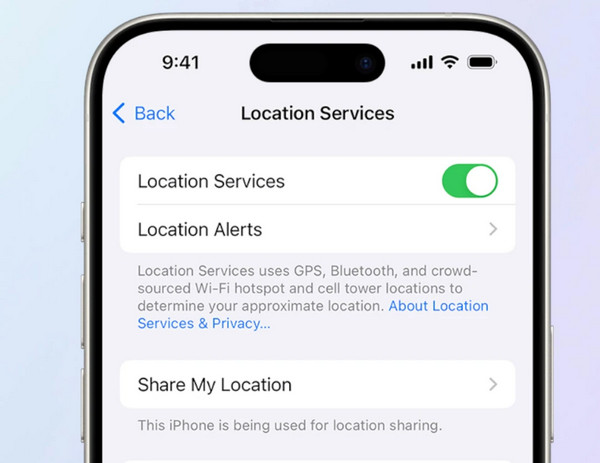
Konum Servisleri'nde aşağı kaydırın, öğesine dokunun Pokemon GOve bunu şu şekilde ayarlayın: Her zamanBu, uygulamanın arka planda çalışırken bile konumunuzu almasını sağlar.
Uçak Modunun açık olduğundan emin olun KAPALIAçık olduğunda telefonunuz GPS uydularına bağlanamaz.
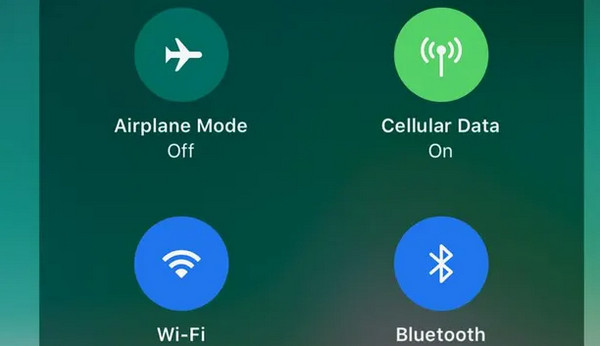
Basit bir yeniden başlatma, GPS bağlantınızı engelleyen nominal yazılım aksaklıklarını düzeltebilir. güç düğmesine basın, ardından açmak için kaydırın kapalıBirkaç saniye bekleyip tekrar açın.
Bazen geçiş Konum Hizmetleri kapatıp tekrar açmak GPS sinyalinizi yenileyebilir. Hata devam ederse deneyin.
Wi-Fi kullanmıyor olsanız bile, etkinleştirilmesi telefonunuzun daha doğru bir konum elde etmesine yardımcı olur. Git Ayarlar ve ikisini de aç Wifi ve Bluetooth.
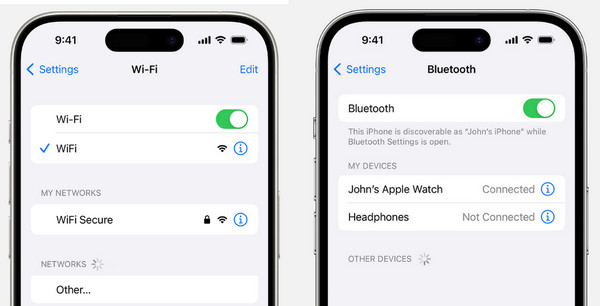
App Store'a gidin ve Pokémon GO için herhangi bir güncelleme olup olmadığını kontrol edin. Ayrıca, iPhone'unuzun en son iOS sürümünü çalıştırdığından emin olun. Güncellemeler genellikle GPS sorunlarına neden olabilecek hataları düzeltir.
Başka hiçbir şey işe yaramazsa, şuraya gidin: Ayarlar > Genel > iPhone'u Aktarın veya Sıfırlayın > Sıfırla > Konum ve Gizliliği Sıfırla.
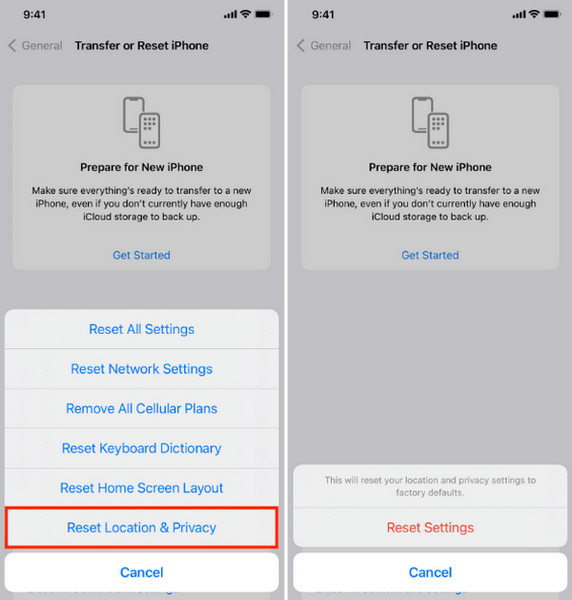
Not:
Bu, tüm konum ve gizlilik ayarlarınızı varsayılanlara sıfırlayacaktır, bu nedenle bunu yalnızca son çare olarak yapın.
Bölüm 3. Android'de Bulunamayan Pokémon Go GPS Sinyali Nasıl Düzeltilir
Android kullanıyorsanız ve GPS hatasını görmeye devam ediyorsanız, yalnız değilsiniz. Pokémon GO GPS sinyalini nasıl düzelteceklerini arayan birçok oyuncu, özellikle Android 11 çalıştıran cihazlarda 11'i bulamadı. Oyuna geri dönmek için şu adımları izleyin.
git Ayarlar > Konum ve açık olduğundan emin olun. Zaten açıksa, sinyali yenilemek için kapatıp tekrar açın.
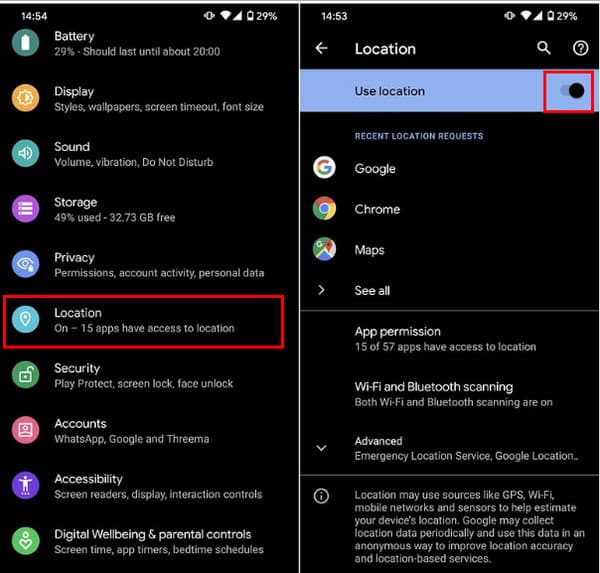
Açık Ayarlar > Uygulamalar > Pokémon GO > İzinler > Konum ve bunu ayarla Her zaman izin verBu, uygulamanın arka planda bile tam erişime sahip olmasını sağlar.
Hızlı bir yeniden başlatma, GPS'i bozan hataları temizleyebilir. Güç düğmesini basılı tutun, Yeniden Başlat'a dokunun ve telefon yeniden başlatıldıktan sonra oyunu yeniden başlatın.
Daha önce geliştirici ayarlarını etkinleştirdiyseniz şuraya gidin: Ayarlar > Geliştirici Seçenekleri ve emin ol Sahte konum uygulamasını seçin ayarlandı HiçbiriSahtecilik araçları GPS hatalarına yol açabilir.
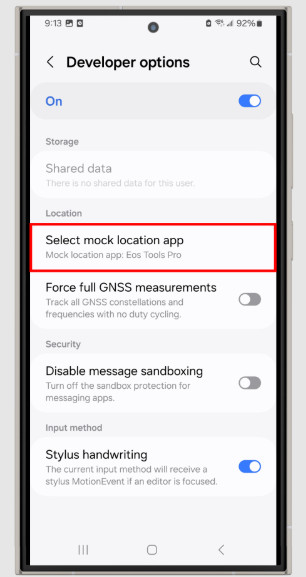
Google Play Store'a gidin ve yeni bir sürüm varsa Pokémon GO'yu güncelleyin. Ayrıca, kontrol edin Ayarlar > Sistem > Yazılım güncellemesi En son Android güncellemeleri için.
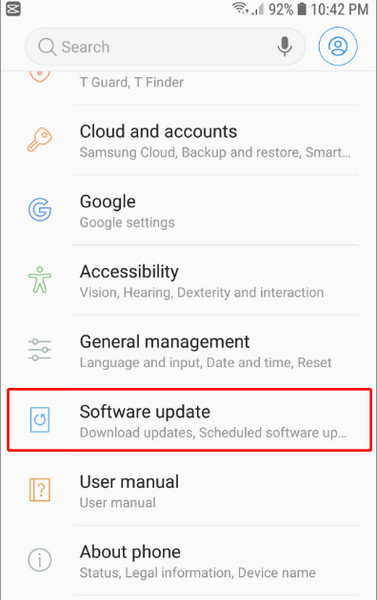
git Ayarlar > Uygulamalar > Pokemon GO > Depolamaköğesine dokunun, ardından Önbelleği TemizleBu, uygulamanın konumunuzu yanlış okumasına neden olan hataları düzeltebilir.
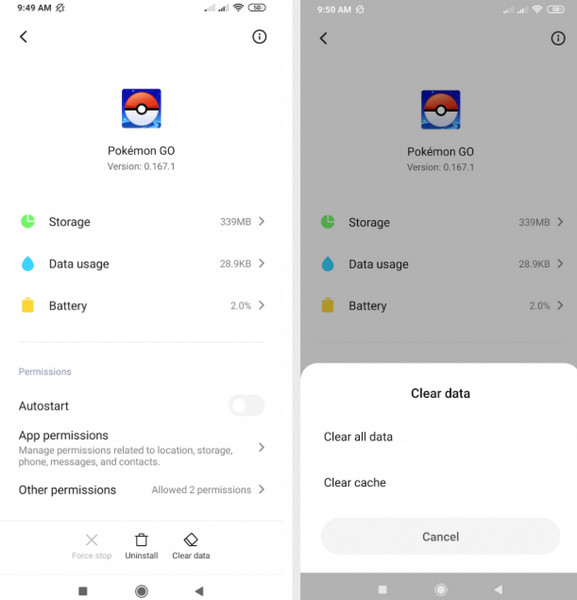
Bölüm 4. Daha Fazla İpucu - GPS Konumunu Her Yere Ayarlayın
Hala GPS sorunları mı yaşıyorsunuz? Evden çıkmadan oyunda dolaşabilirsiniz. Bir konum değiştirici yardımcı olabilir. İyi çalışan bir araç şudur: imyPass iLocaGoKullanımı kolaydır ve hem iPhone hem de Android'de çalışır. Tek bir tıklamayla GPS'inizi dünyanın herhangi bir yerine ayarlayabilirsiniz.
imyPass iLocaGo Ayrıca hareketinizin gerçek görünmesini sağlar. Bir rota seçebilir ve konumunuzun sanki yürüyormuşsunuz gibi hareket ettiğini izleyebilirsiniz. Bu, konum hataları oyununuzu güvende tutarken. Telefonunuzu rootlamanız veya jailbreak yapmanız gerekmez. Daha fazla oynamanın ve daha az endişelenmenin basit bir yoludur. Zahmetsizce sorunsuz bir çözüm istiyorsanız, bu araç denenmeye değer.
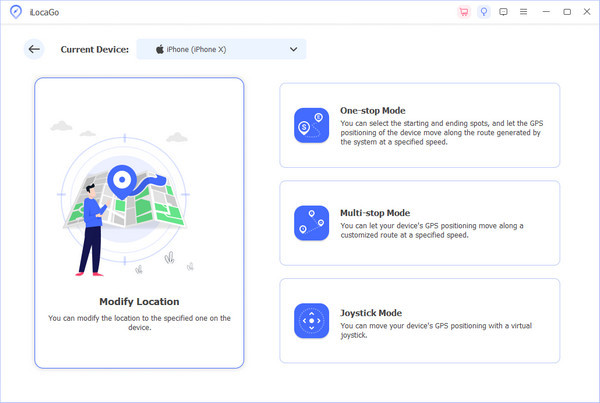
Çözüm
Görmek Pokémon GO GPS sinyali bulunamadı 11 hata eğlenceyi hemen mahvedebilir. Ancak endişelenmeyin - basit düzeltmeleri olan yaygın bir sorundur. İster iPhone ister Android kullanın, GPS ayarlarınızı kontrol etmek, uygulamayı güncellemek ve cihazınızı yeniden başlatmak genellikle sorunu çözebilir. Bu yeterli değilse, imyPass iLocaGo gibi araçlar konumunuzu her yerde kolayca ayarlamanıza yardımcı olabilir. Hem Android hem de iPhone'da çalışır, bu nedenle kök veya jailbreak gerekmez. Bu ipuçlarıyla, nerede olursanız olun oyunda kalabilir, daha fazla Pokémon yakalayabilir ve daha akıcı bir oyunun keyfini çıkarabilirsiniz.
Sıcak Çözümler
-
GPS Konumu
- Koordinatlarla En İyi Pokemon Go Konumları
- Life360'ta Konumunuzu Kapatın
- iPhone'da Konum Nasıl Değiştirilir?
- iSpoofer Pokemon Go'nun incelemesi
- iPhone ve Android'de Sanal Konumları Ayarlama
- TikTok Konumunuzu Takip Edin
- Monster Hunter Now Joystick
- IP Konum Bulucunun İncelenmesi
- Mobile Legends Konumunu Değiştir
- Tiktok'ta Konumu Değiştir
-
iOS'un kilidini aç
-
iOS İpuçları
-
Android'in kilidini aç

